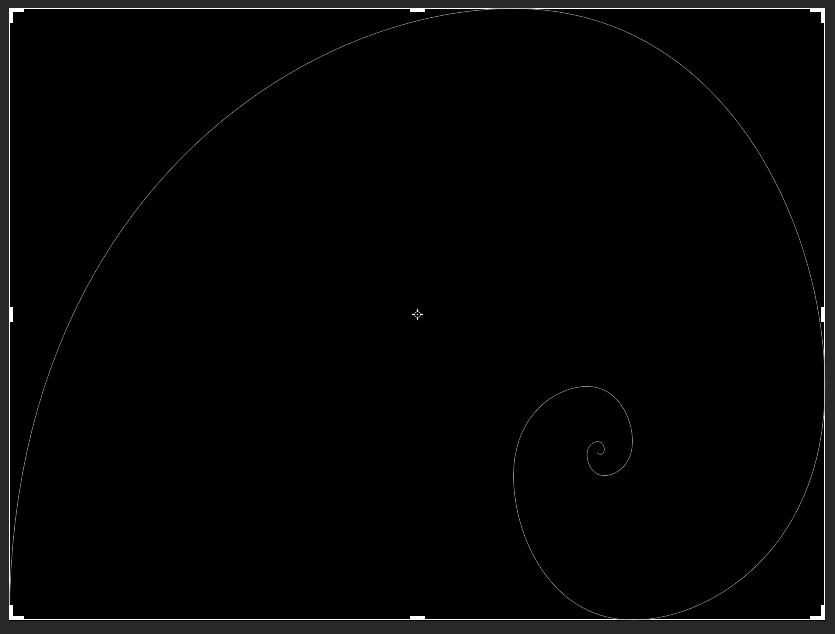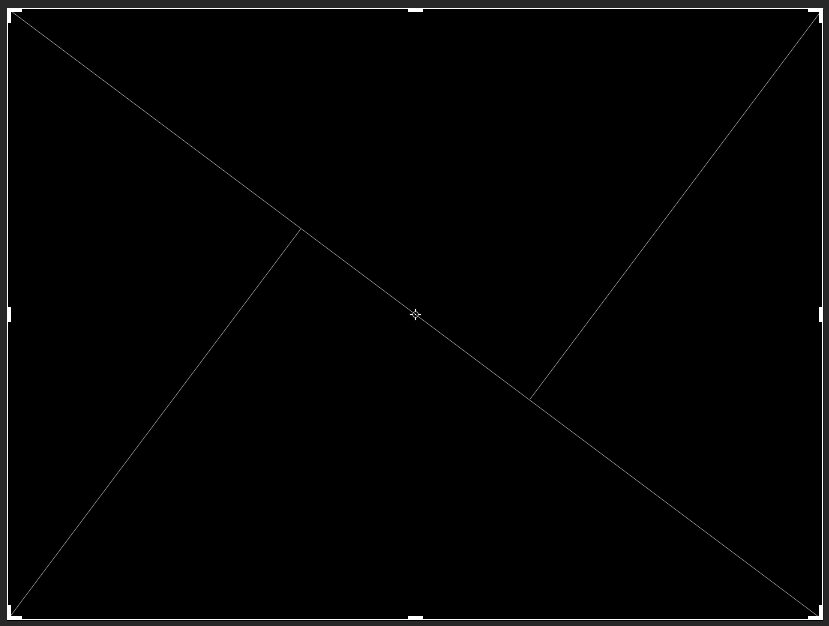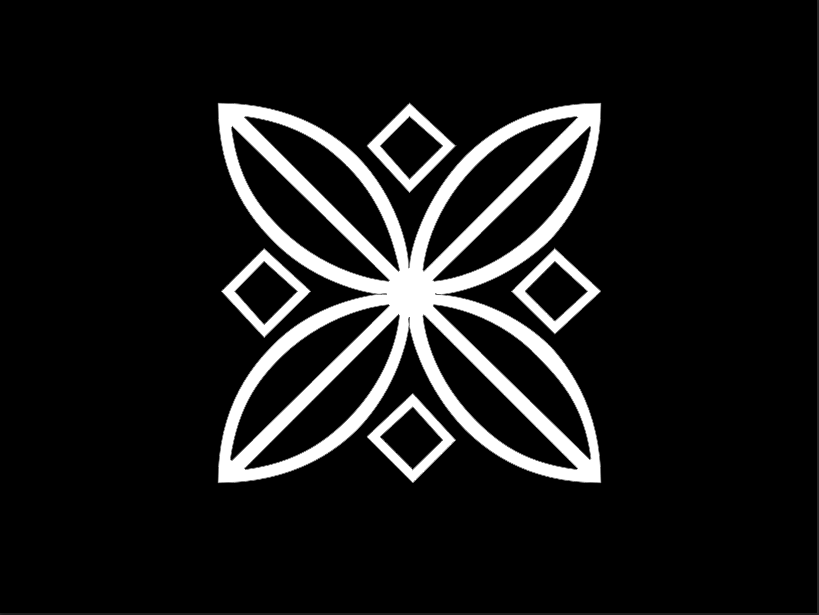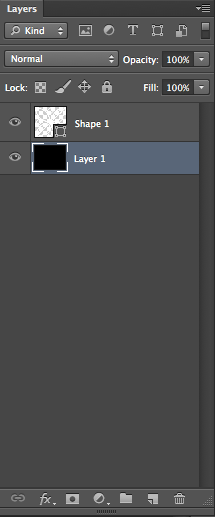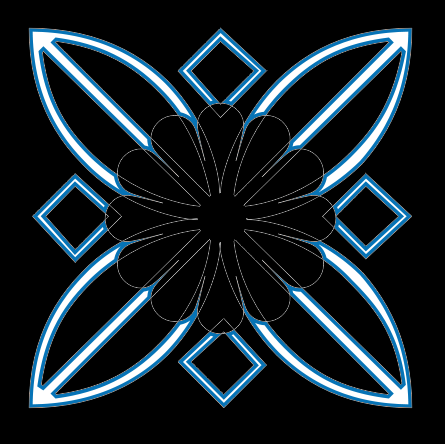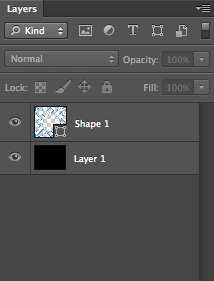В Photoshop CS6 есть несколько замечательных новых функций, которые наверняка понравятся дизайнерам. Обновление с CS4 или CS5 является простым и понятным, а новые инструменты интуитивно понятны, практичны и чрезвычайно полезны для самых разных целей проектирования.
Adobe вложила много времени и усилий в свою новейшую версию Photoshop. В результате сотни улучшений. Вместо того, чтобы пытаться перечислить каждый из них, вот несколько самых примечательных дополнений в Photoshop CS6.
Content Aware Move
Это одно из самых впечатляющих дополнений в Photoshop CS6. На приведенном ниже примере изображения, которое вы можете найти здесь , у нас есть промышленная структура, выходящая из-под земли. Используйте инструмент быстрого выбора и сделайте выбор. Вы также можете просто выбрать инструмент Content Aware Move Tool, который находится под кистью точечного исцеления, и вместо этого сделать выбор.
После того, как вы сделали свой выбор, убедитесь, что выбран инструмент Content Aware Move Tool, и просто переместите ваш выбор туда, куда вы хотите. Photoshop CS6 буквально заполняет все остальное. Даже если у вас осталось немного остатка (как показано ниже), просто сделайте выделение вокруг проблемной области и используйте заполнение с учетом содержимого для его очистки. Это отличное дополнение к содержательному арсеналу.
Новые Blur Filters
Размытие поля
Field Blur — отличный фильтр для придания вашим фотографиям реалистичного размытого вида. Это не то же самое, что Gaussian Blur, Radial Blur или Motion Blur, но оно тонкое и похоже на то же реалистичное размытие поля, которое вы получаете с реальной камеры. Загрузите образец изображения здесь . Дублируйте слой с изображениями и перейдите в «Фильтр»> «Размытие»> «Размытие поля».
Это не займет много времени, поскольку я установил эффект размытия только на 15 пикселей, чтобы получить результат, показанный выше. Вы также можете добавить булавку к различным областям, чтобы контролировать, какие области размыты и насколько сильным будет размытие поля.
Отличной особенностью всех трех новых фильтров размытия является удобный циферблат в центре, который позволяет регулировать положение размытия на двух фильтрах и увеличивать величину с помощью циферблата вручную. Это добавляет интуитивно понятное прикосновение, которое позволяет вам легко настроить ваши изображения по вкусу.
Вы также можете добавить маску слоя к слою размытия и закрасить эффект размытия вне области, где вы хотите иметь фокус.
Iris Blur
Iris Blur добавляет размытие к каждой части вашего изображения, кроме фокуса. Iris Blur выделяется тем, что дает вам точный контроль над формой фокальной области, а также количеством растушевки.
Алмаз контролирует форму фокальной области. Перетаскивание делает его квадратным, а перетаскивание к центру — круглым. Маленькие точки вокруг круга вращают область фокуса, а также делают область тонкой или круглой.
Внутренние круги определяют, сколько растушевки применяется к переходу между изображением и размытой областью.
Tilt Shift
Tilt Shift стал популярным в последнее время среди фотографов. Концепция включает в себя создание изображения сцены с людьми или зданиями и добавление размытия, чтобы объекты выглядели крошечными. Это должно выглядеть так, как будто вы используете камеру с макросъемкой для съемки сцены.
Управление довольно простое. Линии определяют угол наклона синего цвета и ширину промежутка. Параметр искажения контролирует величину искажения по краям.
Интерфейс
Весь внешний вид Photoshop CS6 был пересмотрен. Весь интерфейс затемнен, и выглядит великолепно. Это делает ваши изображения более заметными по сравнению с предыдущими интерфейсами Photoshop, позволяя вам больше сосредоточиться на изображениях и меньше на окнах Photoshop. Контраст, кажется, помогает (по крайней мере, на мой взгляд), но если вам не нравится новый внешний вид, вы измените его обратно в настройках.
Content Aware Patch
Я люблю это новое дополнение. Инструмент исправления в CS5 удобен, но в CS6 намного лучше. В CS5 иногда этот метод работал, но иногда он полностью разрушал изображение. Теперь инструмент «Патч» можно установить на Content Aware, так что вы можете просто сделать выделение и перетащить его на цвет или текстуру, с которыми вы хотите связать область, и она заполнит информацию.
Вы можете скачать образец изображения, найденный ниже отсюда . Я хочу удалить одинокий камень и пену слева.
Просто выберите Patch Tool и сделайте выделение вокруг области, которую вы хотите удалить. Проверьте опцию в раскрывающемся меню, чтобы узнать содержание, и перетащите свой выбор в область воды без пены.
Когда вы отпускаете, Photoshop перестраивает область с областью содержимого, куда вы переместили свой инструмент исправления. CS6 делает отличную работу.
Инструмент Растениеводство
Это усовершенствование Crop Tool просто фантастическое. Иногда важны мелочи. Adobe добавила несколько предустановок в инструмент обрезки, чтобы сэкономить ваше время. Вы можете установить оверлей инструмента обрезки на Золотое сечение, Золотая спираль, Треугольник, Диагональ и Сетка.
Предустановки ограничений — еще одно замечательное дополнение. В них встроено множество стандартных настроек размера фотографий, поэтому вы можете обрезать изображения в правильных пропорциях и пропорциях. Crop Tool — это то, что каждый из нас использует каждый день, и это обязательно сэкономит нам время.
Векторные фигуры
Одним из лучших и самых долгожданных дополнений являются векторы в Photoshop. Больше нет векторов, сделанных из векторных масок; это настоящие векторные фигуры. Вы можете манипулировать ими так же, как и любым другим векторизованным изображением, не теряя деталей и качества.
Вы также можете добавить пунктирный штрих, что даст вам больше гибкости с формами.
Вы также можете создавать собственные фигуры, добавляя и вычитая из ваших текущих фигур, или вы можете создавать фигуры на новом слое каждый раз. Вы также можете объединять векторы без необходимости сначала их растеризовать, что является феноменальным.
Сортировка слоев
Любой, кто когда-либо работал над 150-слойным файлом Photoshop, скажет вам, что найти то, что вы ищете, может быть затруднительно. У вас может быть 15 групп слоев, некоторые расширены, некоторые нет, и вам нужно пролистать панель слоев, чтобы найти тот слой, который вы ищете. Это может быть настоящей болью, и, как бы я ни хотел сказать, я всегда на вершине организации своих слоев, я нет.
На этот раз Adobe включила функцию, которая заставляет меня прыгать от радости. Это будет новая структура панели слоев. Он по-прежнему выглядит одинаково, но в верхней части есть значки, по которым можно щелкнуть, чтобы просмотреть разные типы слоев. Вы можете искать только пиксельные слои (изображения), корректирующие слои, текстовые слои, слои фигур и слои смарт-объектов. Это очень удобно и экономит время. Вы также можете искать слой на основе определенных критериев. Вы можете искать слой по виду, имени, эффекту, режиму, атрибуту и цвету.
Вывод
Новейшая версия Create Suite содержит множество функций, и Photoshop CS6 не является исключением. Они не только добавили новые фильтры и функции для облегчения вашей работы, но и добавили отраслевые функции, которые экономят массу времени и повышают производительность. Такие функции, как сортировка слоев и поиск по критериям, а также предустановки обрезки, просто потрясающие. Если вы не обновлялись в течение некоторого времени, или вы думаете о покупке Photoshop для ваших манипуляций с изображениями, Photoshop CS6 вас не разочарует.
Вы уже проверили Photoshop CS6? Как вы думаете?